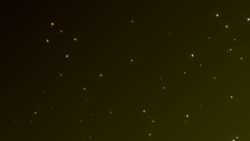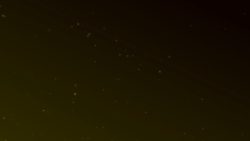AviUtlではコメントや字幕として挿入した文字に影や輪郭線を追加することが出来ます。字幕やタイトル文字に影や輪郭線を追加できると、背景に配置する写真や動画と色をはっきりと区別することが出来るようになるため、コメントをとても見やすくすることが出来ます。コメントを多用するスライドショーを作成していたり、動画編集の中でもコメントをたくさん挿入する場合にはコメントに影や輪郭線を付ける方法も利用すると良いかもしれません。このページではAviUtlでコメントに影と輪郭線を加える方法についてご紹介しています。
動画テンプレートなら編集も簡単
無料でも使えるのに、使わないのはもったいないかも。今すぐダウンロード。
まずはテキストを挿入
テキストオブジェクトを作成して文字を入力していきます。
テキストオブジェクトの追加
タイムライン内の空白(挿入したい箇所)を右クリックし「メディアオブジェクトの追加>テキスト」を選択すると、タイムライン内に空白のテキストが挿入されます。
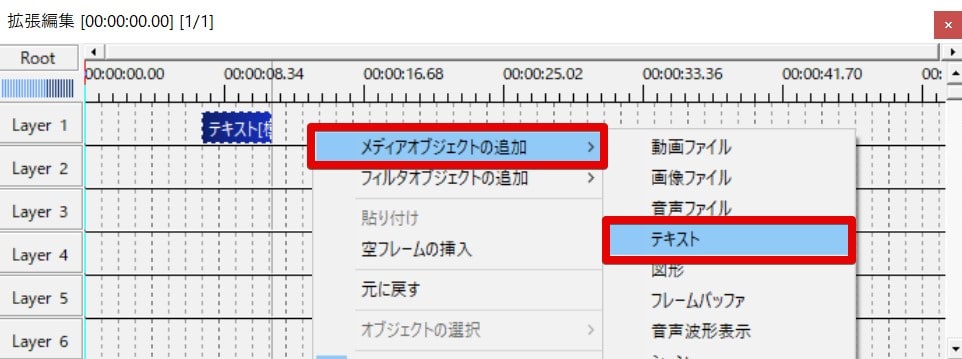
文字の入力
「設定」ダイアログを開いて文字を入力します。お好みのコメントテキストを入力しましょう。
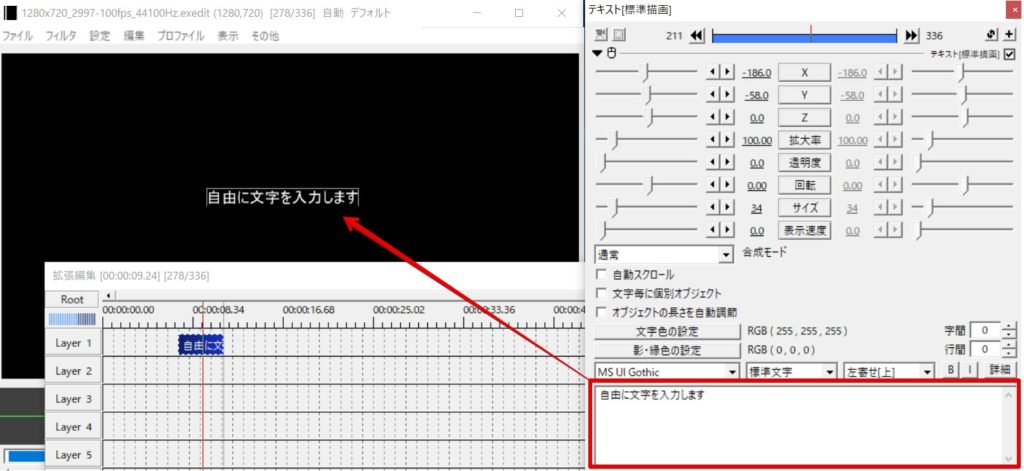
影と輪郭線の追加
影や縁のありなしを選択するメニュー
影付きの文字にするのか、縁ありの文字にするのか、何もない通常の文字だけの表示とするのかを以下の画像内の項目から設定できます。影付きにするのか、縁ありにするのかをお好みで選択しましょう。
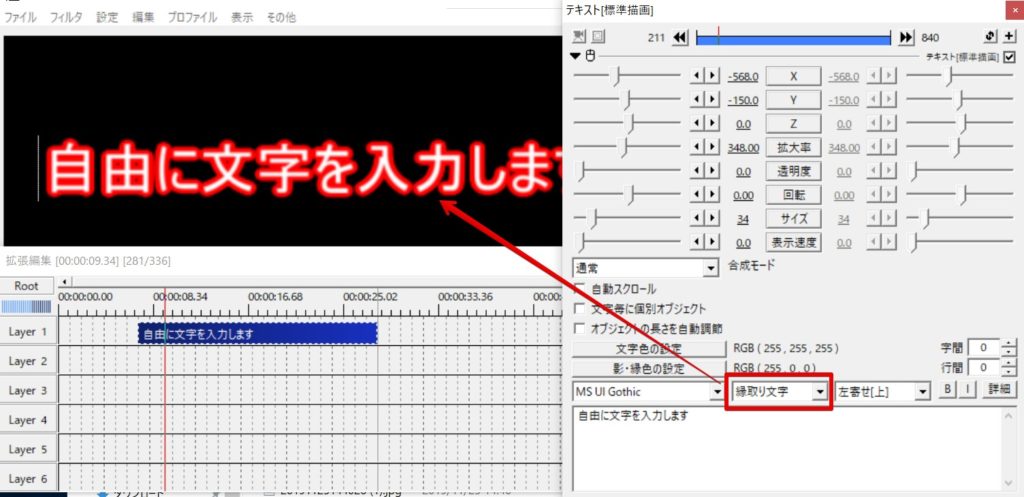
影・縁色の設定
文字の影や縁に用いる色指定します。「影・縁色の設定」をクリックすると表示されるカラーピッカーから自由にお好みの色を選択しましょう。ここで選択した色が、影もしくは輪郭線として利用されます。
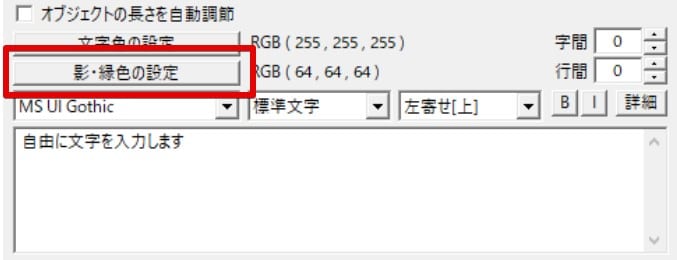
ポイント:影と輪郭線の同時利用は出来ません(フィルタで対応)
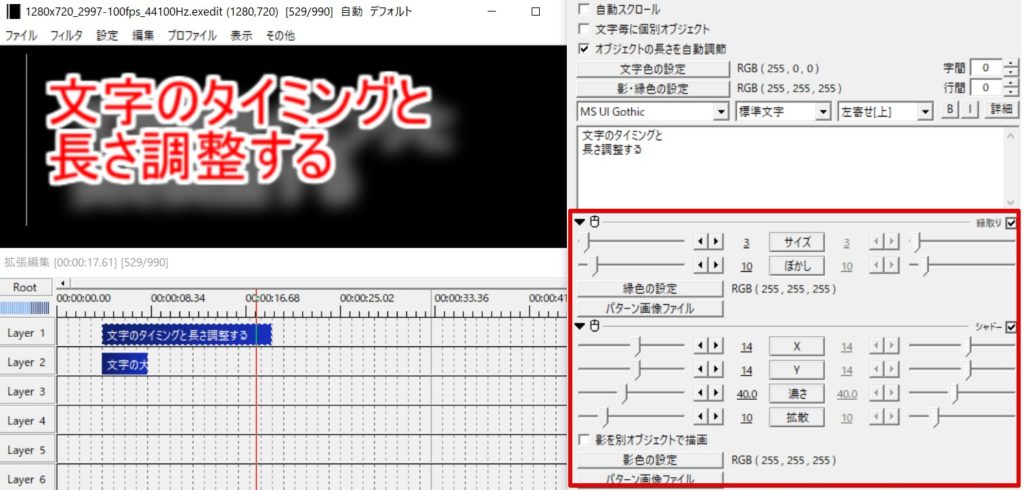
テキストメニューにある影もしくは縁選を追加する機能は、同時に影と縁線を挿入することが出来ません。影と縁線を同時に挿入したい場合には、フィルタから「シャドー」と「縁取り」を適用することで可能になります。